Äskettäin Apple lopetti suurimman osan iPod-valikoimasta. Vaikka se saattaa tuntua surulliselta, todellisuudessa tapahtui vain sitä, että uudemmat laitteet ovat ottaneet sen roolin. Ranteessasi oleva Apple Watch voi olla kaikkien aikojen paras iPod. Ja sen avulla voit jopa kuunnella musiikkia Apple Watchilla ilman iPhonea. Valitettavasti monet teistä Apple Watchin omistajista eivät näytä ymmärtävän, kuinka soittaa musiikkia Apple Watchilla. Joten aion näyttää sinulle kuinka helppoa se on!
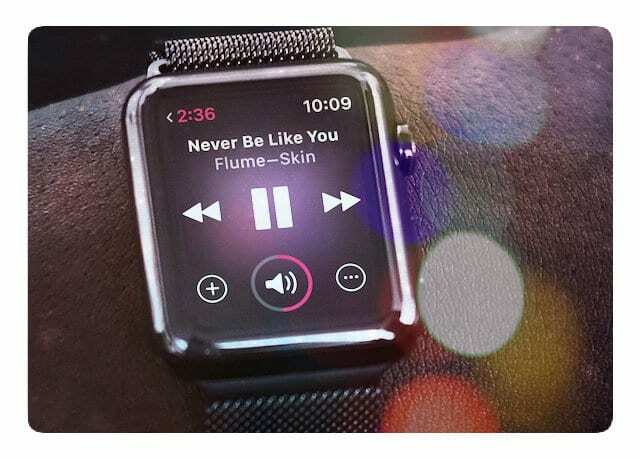
Sisällys
- Aiheeseen liittyvät artikkelit
- Voitko kuunnella musiikkia Apple Watchilla ilman kuulokkeita?
- Musiikin lisääminen Apple Watchiin
- Musiikki Apple Watchissasi: säännöt
-
Soittolistat
- Soittolistan tekeminen:
- Soittolistan synkronoiminen:
- watchOS-päivitykset musiikille
- Kuuntele Apple Watchilla
- Haluatko toistaa tilauspohjaista Apple Musicia offline-tilassa?
-
Hallitse musiikkia suoraan iPhonesta
- Aiheeseen liittyvät julkaisut:
Aiheeseen liittyvät artikkelit
- 7 upeaa watchOS-ominaisuutta, joka tekee Apple Watcheista entistä parempia
- Apple Watch Next Generation: Opi opit Garminin käänteestä
- Apple Watch ei toimi, korjaa se jo tänään
- Käytä Apple Watch Remote -sovellusta iTunesin ohjaamiseen
- Apple lopettaa useimpien iPod-mallien valmistuksen: tässä syy
Sanon sen vielä kerran; Apple Watch on luultavasti paras ja varmasti kätevin iPod Applen koskaan valmistama. Mutta vaatii hieman lisälaitteita, jotta musiikkisi toistetaan Apple Watchin kanssa. Tärkein asia mitä tarvitset on Bluetooth-kuulokkeet. Vielä parempi, Applen AirPods ovat mahtavia, koska ne muodostavat automaattisesti yhteyden kelloosi, kun alat käyttää sitä äänentoistoon ilman, että sinun tarvitsee tehdä mitään. Mutta kaikki langattomat Bluetooth-kuulokkeet toimivat.
Voitko kuunnella musiikkia Apple Watchilla ilman kuulokkeita?
Valitettavasti ei, musiikkia ei voi toistaa Apple Watchin omasta kaiuttimesta. Ei ainakaan tällä hetkellä.
Kun kuulokkeet ovat valmiina, pääset kuuntelemaan seuraavasti:
Musiikin lisääminen Apple Watchiin
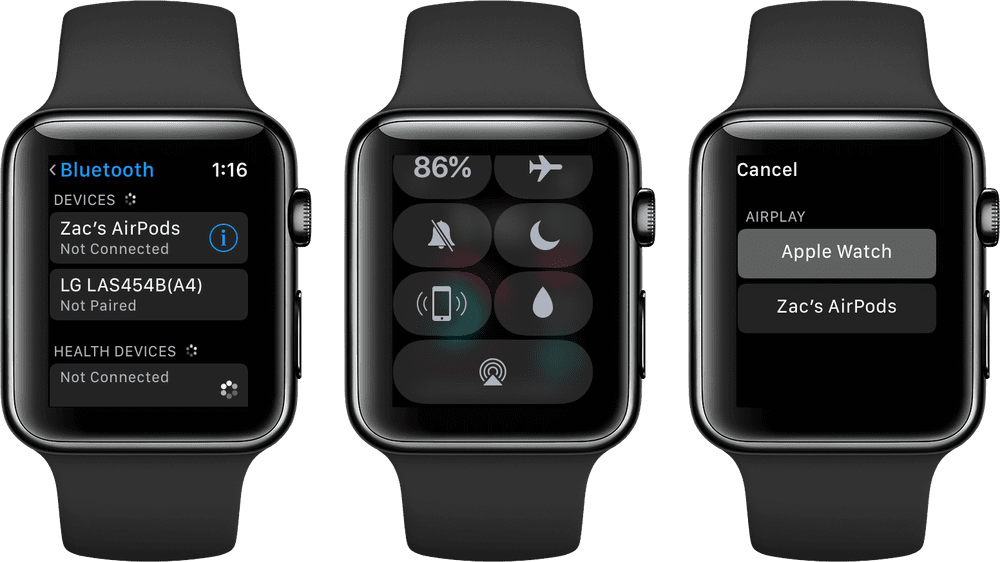
Aloita siirtymällä Apple Watchin Musiikki-sovellukseen, vieritä ylöspäin ja valitsemalla kellosi musiikkilähteeksi. Täältä näet muutamia vaihtoehtoja: Nyt toistetaan, jonka avulla voit hallita parhaillaan toistettavaa musiikkia ja Oma musiikki ja soittolistat, jotka vaativat synkronoinnin.
Musiikki Apple Watchissasi: säännöt
Apple Watch -soittolistasi on oletuksena rajoitettu 1 Gt: iin, mutta voit muuttaa asetusta iPhonen Apple Watch -sovelluksen kautta. Päivitä musiikkiasi enintään 2 Gt tai valitse pienempi asetus 500 Mt tai 100 Mt. Jos tämä menetelmä ei ole järkevä, voit myös rajoittaa soittolistan kappaleiden määrän 15, 50, 125 tai 250 kappaleeseen.
Soittolistat
Soittolistat ovat olennainen osa musiikin saamista kelloosi. iPhonesi musiikkisovellus ja Watch Appin musiikkiosio määrittävät, mitä musiikkia synkronoidaan Apple Watchiin. Se on hieman hämmentävää.
Soittolistan tekeminen:
- Siirry iPhoneen ja avaa Musiikki-sovellus
- Siirry Kirjasto-välilehteen ja napsauta sitten Soittolistat -> Uusi soittolista
- Anna soittolistallesi nimi, etsi kappaleita ja artisteja ja kun löydät jotain mistä pidät, napauta +
- Kun olet valmis, napsauta Valmis.
Koska Apple Watchilla on rajoitettu määrä tilaa, se luottaa luotujen soittolistojen synkronoimiseen laitteen kanssa.
Luo oma katselusoittolistasi
Suosittelemme luomaan kellolle omistetun soittolistan iPhonen Musiikki-sovelluksessa ja nimeä se Apple Watchiksi tai My Watchiksi (tai vastaavaksi). Lisää kaikki musiikki, jota haluat soittaa kellollasi tähän soittolistaan. Niille teistä, jotka ovat Apple Music -tilaajia, harkitse Applen luoman For You -soittolistan lisäämistä. Nämä ovat mukavia, sillä ne päivittävät musiikkivalikoimaa viikoittain.

Soittolistan synkronoiminen:
- Avaa Watch-sovellus iPhonessasi
- Etsi My Watch -välilehdeltä Musiikki ja valitse
- Napauta Synkronoitu musiikki
- Odota synkronoinnin päättymistä ennen kuin palaat Apple Watchiin
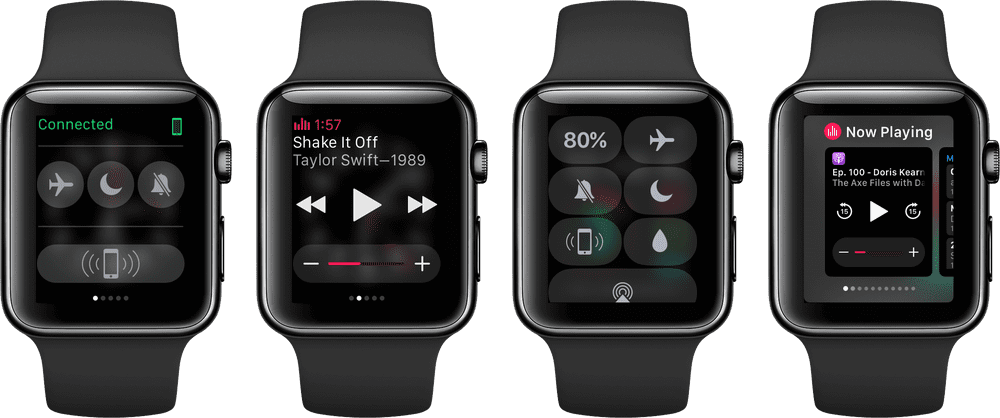
watchOS-päivitykset musiikille
WatchOS 4:ssä Watch-sovelluksen kautta käyttäjät voivat synkronoida valitut albumit, artistit JA useita soittolistoja Watchiin. Ja suosikkisoittolistasi ja useimmin soitetut kappaleet (mukaan lukien My New Music Mix (Apple Music -suositukset perustuvat siihen, mitä haluat kuunnella), My Favorites Mix, Heavy Rotation, My Chill Mix) näkyvät automaattisesti Apple Watchissa watchOS4:n avulla. Lisäksi kellosi synkronoi automaattisesti kaikki uudet kappaleet kelloosi viikoittain.
Avaa Musiikki-sovellus watchOS 4:ssä, niin näet jokaisen albumin koko näytön esikatselun, jota voit selata. Napauta albumia ja katso kappaleet tai aloita toisto. Valitse jopa soittolista, joka käynnistyy automaattisesti harjoituksen alkaessa.
Muista vain, että jopa watchOS4:llä se 2 Gt: n maksimi musiikin tallennustila säilyy!
Kuuntele Apple Watchilla
Jos haluat kuunnella synkronoitua musiikkiasi, varmista, että Bluetooth-kuulokkeet on liitetty. Kun olet tehnyt sen:
- Avaa Music App Apple Watchissa
- Pakota kosketus näytölle
- Valitse lähteeksi Apple Watch.
Haluatko toistaa tilauspohjaista Apple Musicia offline-tilassa?
Kyllä sinä voit! Kuuntele offline-tilassa Apple Watchillasi, vaikka sinulla ei olisi pariksi liitettyä iPhonea. Tämä on erityisen tervetullut uutinen juoksijoille, lenkkeilijöille, kävelijöille ja kaikille, jotka nauttivat musiikin kuuntelusta ilman iPhonen hihnaa. Joten kyllä, jätä iPhonesi kotiin tai toimistoon ja nauti silti upeasta musiikista Apple Musicin ansiosta.
Tee vain näin: latasit kappaleet iPhonellesi (offline-kuuntelua varten), lisäät ne kellosi synkronoituun soittolistaan ja synkronoit sitten soittolistan kelloosi.
Hallitse musiikkia suoraan iPhonesta
Jos haluat luopua synkronoinnista ja pitää iPhonesi lähellä, käytä Apple Watchia puhelimestasi toistettavan musiikin ohjaimena. Voit tehdä tämän avaamalla Musiikki-sovelluksen, vieritä ylöspäin ja valitsemalla lähteeksi iPhonesi. Kun olet valmis, vieritä alas ja valitse mikä tahansa hakuvaihtoehto ja valitse Musiikki, jota haluat toistaa iPhonessasi.

Binyamin on kirjoittanut Applesta ja koko teknologia-alasta yli viiden vuoden ajan.
Hänen töitään on esitelty Forbes, MacWorld, Giga, MacLife, ja enemmän.
Lisäksi Goldman on Applen laitteisiin keskittyvän ohjelmistokehitysyrityksen BZG: n perustaja.